Hoe XWorm van een geïnfecteerde computer verwijderen
TrojanOok bekend als: XWorm Remote Access Trojan (RAT)
Doe een gratis scan en controleer of uw computer is geïnfecteerd.
VERWIJDER HET NUOm het volledige product te kunnen gebruiken moet u een licentie van Combo Cleaner kopen. Beperkte proefperiode van 7 dagen beschikbaar. Combo Cleaner is eigendom van en wordt beheerd door RCS LT, het moederbedrijf van PCRisk.
Wat voor soort malware is XWorm?
XWorm is de naam van een trojan voor extern beheer/toegang (RAT). RAT's zijn schadelijke programma's die zijn ontworpen om ongeoorloofde toegang tot en controle over de computer van een slachtoffer te verlenen. Cybercriminelen gebruiken RAT's om op afstand gebruikersactiviteiten te monitoren, gevoelige gegevens te stelen en verschillende kwaadaardige acties uit te voeren op het gecompromitteerde systeem. XWorm wordt door zijn ontwikkelaars verkocht voor $400.
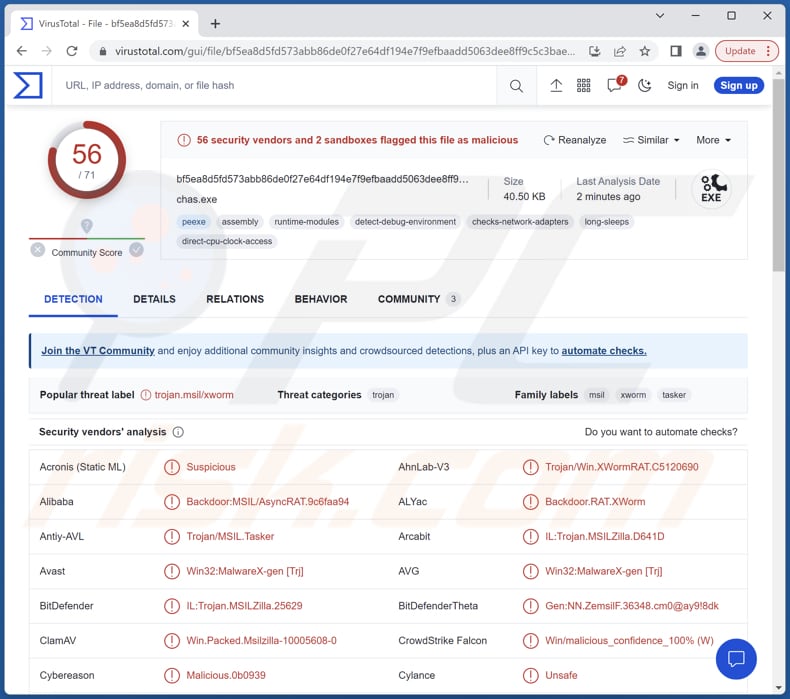
Meer over XWorm
XWorm kan systeeminformatie stelen. Deze informatie kan aanvallers waardevolle inzichten verschaffen over de computerinstellingen van het doelwit, die kunnen worden misbruikt voor verdere aanvallen of om specifieke kwaadaardige activiteiten aan te passen. Het kan ook bestanden uitvoeren, toegang krijgen tot de webcam en microfoon van het slachtoffer, URL's openen, shell-opdrachten uitvoeren en bestanden beheren.
Bovendien kan XWorm Gebruikersaccountbeheer (UAC), Register-editor, Taakbeheer, Firewall, systeemupdates en Blue Screen of Death (BSoD) in- en uitschakelen. Bovendien kan deze RAT wachtwoorden, cookies, creditcardgegevens, bladwijzers, downloads, trefwoorden, geschiedenis en gegevens voor automatisch aanvullen van Chromium-browsers en wachtwoorden, cookies, bladwijzers en geschiedenis van Firefox-browsers stelen.
Andere mogelijkheden zijn het stelen van Telegram-sessiegegevens, Discord-tokens, wifi-wachtwoorden, Metamask- en FileZilla-gegevens, toegang tot de Register-editor, het vastleggen van toetsaanslagen, het uitvoeren van ransomware, het beheren van klembordgegevens, services en processen, en meer.
Een van de belangrijke mogelijkheden van XWorm is de keylogging-functionaliteit. Keylogging verwijst naar het kwaadaardige proces van het vastleggen en opnemen van alle toetsenbordinvoer van een gebruiker op een geïnfecteerd systeem. Het betekent dat wachtwoorden, inloggegevens, gevoelige berichten en andere persoonlijke informatie heimelijk worden vastgelegd en naar de commando- en controleserver van de aanvaller worden gestuurd.
Een andere belangrijke mogelijkheid van XWorm is het lanceren van ransomware-aanvallen. Ransomware is schadelijke software die bestanden versleutelt, waardoor ze ontoegankelijk worden zonder een unieke decoderingssleutel. Na het versleutelen van de bestanden kunnen de operators van XWorm betaling eisen in ruil voor een decoderingstool.
Er is waargenomen dat XWorm door cybercriminelen wordt gebruikt voor het kapen van klemborden. Deze methode houdt in dat malware wordt gecontroleerd en gegevens worden onderschept die naar het klembord van een slachtoffer zijn gekopieerd, met een bijzondere focus op het vervangen van cryptocurrency-wallet-adressen.
Als een slachtoffer bijvoorbeeld een Bitcoin- of Ethereum- (of ander) wallet-adres kopieert, detecteert XWorm dit en vervangt het door een wallet-adres dat eigendom is van de cybercriminelen. Als gevolg hiervan sturen slachtoffers onbewust hun geld naar de wallet van de hackers in plaats van naar het adres van de beoogde ontvanger.
| Naam | XWorm Remote Access Trojan (RAT) |
| Type bedreiging | Remote Access Trojan |
| Detectienamen | Avast (Win32:MalwareX-gen [Trj]), Combo Cleaner (IL:Trojan.MSILZilla.25629), ESET-NOD32 (een variant van MSIL/Agent.DWN), Kaspersky (HEUR:Trojan.MSIL.Tasker.gen), Microsoft (Backdoor:MSIL/AsyncRAT.N!MTB), volledige lijst (VirusTotal) |
| Payload | XWorm kan ransomware uitvoeren |
| Symptomen | Trojans voor beheer op afstand zijn ontworpen om heimelijk de computer van het slachtoffer te infiltreren en stil te blijven, waardoor er geen specifieke symptomen duidelijk zichtbaar zijn op een geïnfecteerde machine. |
| Verspreidingsmethodes | Geïnfecteerde e-mailbijlagen, kwaadaardige online advertenties, social engineering, softwarecracks. |
| Schade | Gestolen wachtwoorden en bankgegevens, identiteitsdiefstal, de computer van het slachtoffer toegevoegd aan een botnet. |
| Malware verwijderen (Windows) |
Om mogelijke malware-infecties te verwijderen, scant u uw computer met legitieme antivirussoftware. Onze beveiligingsonderzoekers raden aan Combo Cleaner te gebruiken. Combo Cleaner voor Windows DownloadenGratis scanner die controleert of uw computer geïnfecteerd is. Om het volledige product te kunnen gebruiken moet u een licentie van Combo Cleaner kopen. Beperkte proefperiode van 7 dagen beschikbaar. Combo Cleaner is eigendom van en wordt beheerd door RCS LT, het moederbedrijf van PCRisk. |
Conclusie
XWorm is een zeer geavanceerde en gevaarlijke malware met een breed scala aan mogelijkheden. Slachtoffers van XWorm kunnen financieel verlies, gegevensversleuteling, extra infecties en andere problemen ervaren. Bovendien kunnen ze te maken krijgen met systeeminstabiliteit en verlies van controle over hun apparaten, wat resulteert in gecompromitteerde privacy en veiligheid. Slachtoffers moeten deze malware dus zo snel mogelijk van geïnfecteerde computers verwijderen.
Meer voorbeelden van RAT's zijn Pathfinder, Babylon en Gh0stBins.
Hoe infiltreerde XWorm mijn computer?
XWorm verspreidt zich via nep e-mails die doen alsof ze over zakelijke aangelegenheden gaan, zoals facturen of inkooporders. Aan deze e-mails zijn bestanden toegevoegd, zoals pdf's of Word-documenten. Als iemand voor de truc trapt en de bijlage opent, kunnen ze macro-opdrachten erin inschakelen of andere acties uitvoeren, waardoor een schadelijk programma wordt gedownload en op hun computer wordt uitgevoerd.
De aanvallers gebruiken hiervoor speciale webadressen. Deze webadressen leiden naar scripts en codes die gevaarlijkere software downloaden en ervoor zorgen dat de malware op de computer van het slachtoffer blijft hangen.
Hoe de installatie van malware voorkomen?
Wees voorzichtig met e-mails van onbekende afzenders, vooral die met verdachte bijlagen of links. Open alleen bijlagen of klik op links van vertrouwde bronnen. Installeer betrouwbare antivirus- of antimalwaresoftware op uw computer en houd deze up-to-date. Werk uw besturingssysteem en software regelmatig bij met de nieuwste beveiligingspatches.
Download bestanden en programma's van officiële webpagina's of winkels. Vermijd het downloaden van software van niet-officiële of onbetrouwbare websites en het klikken op verdachte advertenties, links, pop-ups, knoppen, enz. Sta niet toe dat dubieuze websites meldingen verzenden. Download nooit illegale software of kraaktools.
Als u denkt dat uw computer al is geïnfecteerd, raden we u aan een scan uit te voeren met Combo Cleaner Antivirus voor Windows om geïnfiltreerde malware automatisch te verwijderen.
E-mail die XWorm verspreidt met een kwaadaardig bestand eraan ("Details voor booking.doc"):
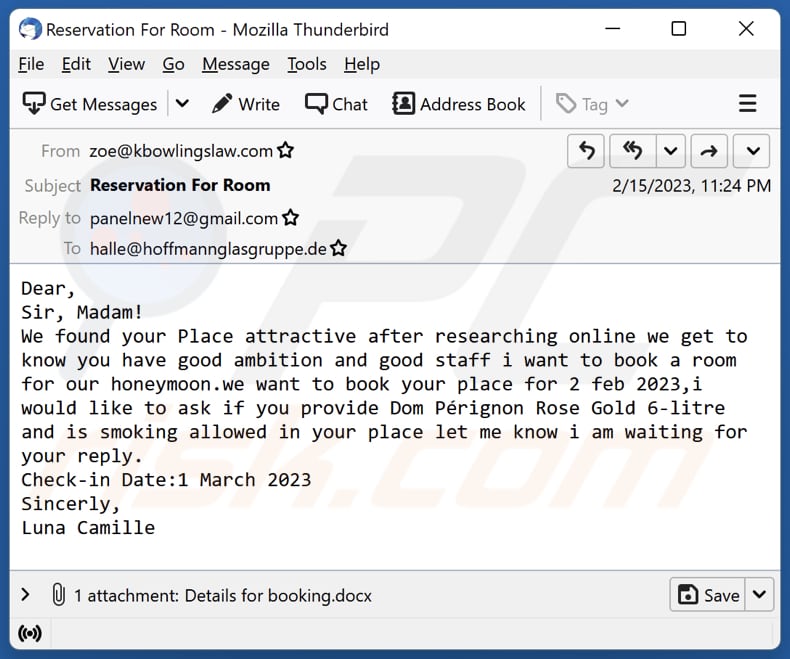
Tekst in deze mail:
Subject: Reservation For Room
Dear,
Sir, Madam!
We found your Place attractive after researching online we get to
know you have good ambition and good staff i want to book a room
for our honeymoon.we want to book your place for 2 feb 2023,i
would like to ask if you provide Dom Pérignon Rose Gold 6-litre
and is smoking allowed in your place let me know i am waiting for
your reply.
Check-in Date:1 March 2023
Sincerly,
Luna Camille
Schadelijke bijlage:
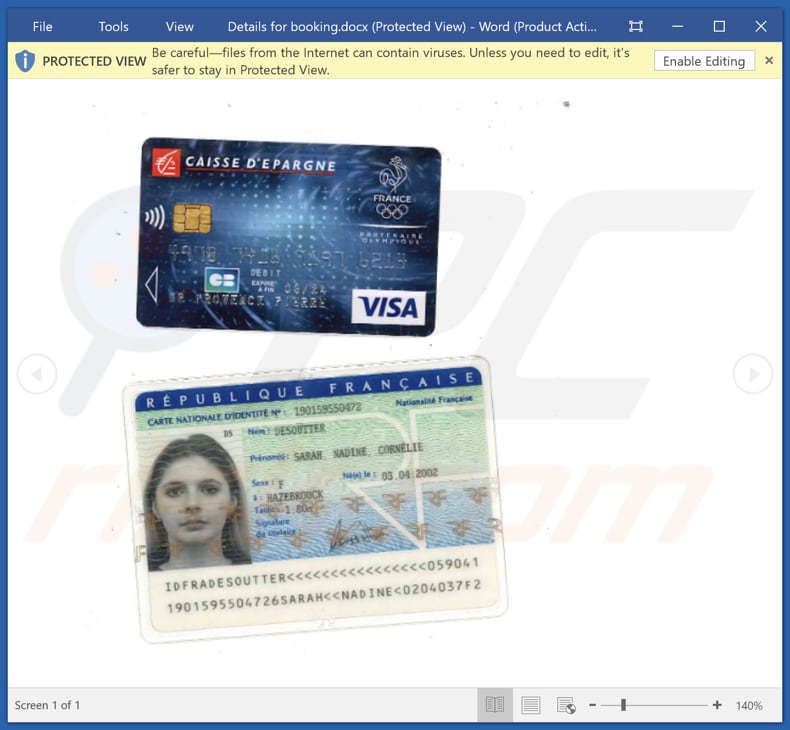
Website die XWorm promoot:
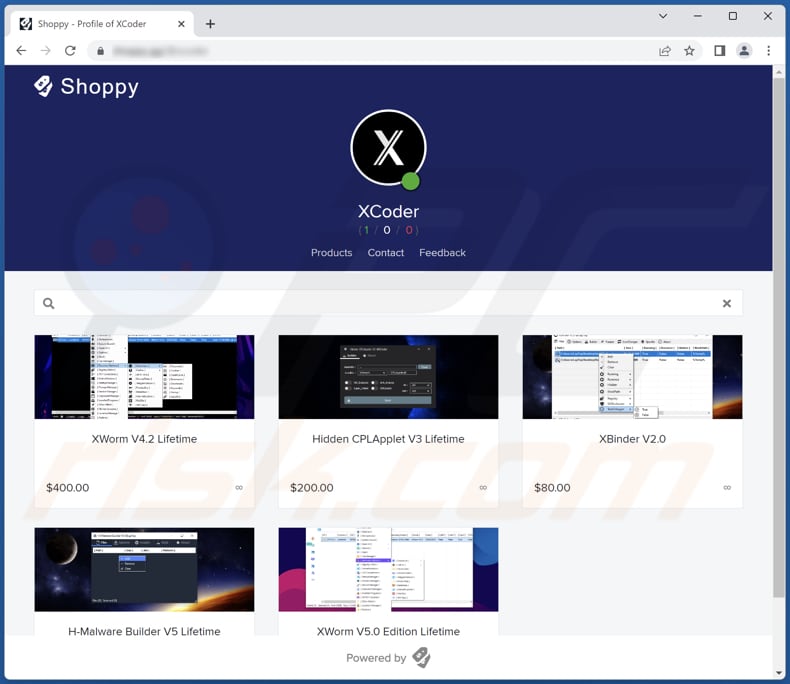
Onmiddellijke automatische malwareverwijdering:
Handmatig de dreiging verwijderen, kan een langdurig en ingewikkeld proces zijn dat geavanceerde computer vaardigheden vereist. Combo Cleaner is een professionele automatische malware verwijderaar die wordt aanbevolen om malware te verwijderen. Download het door op de onderstaande knop te klikken:
DOWNLOAD Combo CleanerDoor het downloaden van software op deze website verklaar je je akkoord met ons privacybeleid en onze algemene voorwaarden. Om het volledige product te kunnen gebruiken moet u een licentie van Combo Cleaner kopen. Beperkte proefperiode van 7 dagen beschikbaar. Combo Cleaner is eigendom van en wordt beheerd door RCS LT, het moederbedrijf van PCRisk.
Snelmenu:
- Wat is XWorm?
- STAP 1. Handmatige verwijdering van XWorm-malware.
- STAP 2. Controleer of uw computer schoon is.
Hoe malware handmatig verwijderen?
Het handmatig verwijderen van malware is een gecompliceerde taak - meestal is het het beste om antivirus- of antimalwareprogramma's dit automatisch te laten doen. Om deze malware te verwijderen, raden we aan Combo Cleaner Antivirus voor Windows te gebruiken.
Als u malware handmatig wilt verwijderen, is de eerste stap het identificeren van de naam van de malware die u probeert te verwijderen. Hier is een voorbeeld van een verdacht programma dat op de computer van een gebruiker wordt uitgevoerd:

Als u de lijst met programma's die op uw computer worden uitgevoerd hebt gecontroleerd, bijvoorbeeld met behulp van Taakbeheer, en een programma hebt geïdentificeerd dat er verdacht uitziet, moet u doorgaan met deze stappen:
 Download een programma met de naam Autoruns. Dit programma toont automatisch startende toepassingen, register- en bestandssysteemlocaties:
Download een programma met de naam Autoruns. Dit programma toont automatisch startende toepassingen, register- en bestandssysteemlocaties:

 Herstart uw computer in de veilige modus:
Herstart uw computer in de veilige modus:
Windows XP en Windows 7 gebruikers: Start uw computer op in Veilige modus. Klik op Start, klik op Afsluiten, klik op Opnieuw opstarten, klik op OK. Druk tijdens het opstarten van uw computer meerdere keren op de F8-toets op uw toetsenbord totdat u het menu Geavanceerde opties van Windows ziet en selecteer vervolgens Veilige modus met netwerkmogelijkheden in de lijst.

Video die laat zien hoe u Windows 7 start in "Veilige modus met netwerkmogelijkheden":
Windows 8 gebruikers: Start Windows 8 in veilige modus met netwerkmogelijkheden - Ga naar het startscherm van Windows 8, typ Geavanceerd, selecteer Instellingen in de zoekresultaten. Klik op Geavanceerde opstartopties, selecteer Geavanceerd opstarten in het geopende venster "Algemene pc-instellingen".
Klik op de knop "Nu opnieuw opstarten". Uw computer zal nu opnieuw opstarten in het menu "Geavanceerde opstartopties". Klik op de knop "Problemen oplossen" en klik vervolgens op de knop "Geavanceerde opties". Klik in het geavanceerde optiescherm op "Opstartinstellingen".
Klik op de knop "Opnieuw opstarten". Uw pc wordt opnieuw opgestart in het scherm Opstartinstellingen. Druk op F5 om op te starten in Veilige modus met netwerkmogelijkheden.

Video die laat zien hoe u Windows 8 start in "Veilige modus met netwerkmogelijkheden":
Windows 10 gebruikers: Klik op het Windows-logo en selecteer het Power-pictogram. Klik in het geopende menu op "Opnieuw opstarten" terwijl u de "Shift"-knop op uw toetsenbord ingedrukt houdt. Klik in het venster "kies een optie" op "Problemen oplossen" en selecteer vervolgens "Geavanceerde opties".
Selecteer in het menu met geavanceerde opties "Opstartinstellingen" en klik op de knop "Opnieuw opstarten". In het volgende venster moet u op de knop "F5" op uw toetsenbord klikken. Hierdoor wordt uw besturingssysteem opnieuw opgestart in de veilige modus met netwerkmogelijkheden.

Video die laat zien hoe u Windows 10 start in "Veilige modus met netwerkmogelijkheden":
 Pak het gedownloade archief uit en voer het bestand Autoruns.exe uit.
Pak het gedownloade archief uit en voer het bestand Autoruns.exe uit.

 Klik in de toepassing Autoruns bovenaan op "Opties" en schakel de opties "Lege locaties verbergen" en "Windows-vermeldingen verbergen" uit. Klik na deze procedure op het pictogram "Vernieuwen".
Klik in de toepassing Autoruns bovenaan op "Opties" en schakel de opties "Lege locaties verbergen" en "Windows-vermeldingen verbergen" uit. Klik na deze procedure op het pictogram "Vernieuwen".

 Controleer de lijst van de Autoruns-toepassing en zoek het malwarebestand dat u wilt verwijderen.
Controleer de lijst van de Autoruns-toepassing en zoek het malwarebestand dat u wilt verwijderen.
U moet het volledige pad en de naam ervan opschrijven. Merk op dat sommige malware procesnamen verbergt onder legitieme Windows-procesnamen. In dit stadium is het erg belangrijk om te voorkomen dat systeembestanden worden verwijderd. Nadat u het verdachte programma dat u wilt verwijderen hebt gevonden, klikt u met de rechtermuisknop op de naam en kiest u "Verwijderen".
Nadat u de malware hebt verwijderd via de toepassing Autoruns (dit zorgt ervoor dat de malware niet automatisch wordt uitgevoerd bij de volgende systeemstart), moet u de naam van de malware op uw computer zoeken. Zorg ervoor dat u verborgen bestanden en mappen inschakelt voordat u doorgaat. Als u de bestandsnaam van de malware vindt, zorg er dan voor dat u deze verwijdert.
Start uw computer opnieuw op in de normale modus. Door deze stappen te volgen, zou alle malware van uw computer moeten worden verwijderd. Merk op dat het handmatig verwijderen van bedreigingen geavanceerde computervaardigheden vereist. Als u niet over deze vaardigheden beschikt, laat u het verwijderen van malware over aan antivirus- en antimalwareprogramma's.
Deze stappen werken mogelijk niet bij geavanceerde malware-infecties. Zoals altijd is het beter om infectie te voorkomen dan later malware te verwijderen. Installeer de nieuwste updates van het besturingssysteem en gebruik antivirussoftware om uw computer veilig te houden. Om er zeker van te zijn dat uw computer vrij is van malware-infecties, raden we u aan deze te scannen met Combo Cleaner Antivirus voor Windows.
Veelgestelde vragen (FAQ)
Mijn computer is geïnfecteerd met XWorm-malware. Moet ik mijn opslagapparaat formatteren om het te verwijderen?
Als uw computer is geïnfecteerd met XWorm-malware, kan het formatteren van uw opslagapparaat de malware verwijderen, maar worden ook al uw gegevens gewist. Probeer, voordat u formatteren overweegt, een betrouwbare anti-malwareprogramma zoals Combo Cleaner te gebruiken om de XWorm-malware te scannen en te verwijderen.
Wat zijn de grootste problemen die malware kan veroorzaken?
Malware kan aanzienlijke problemen veroorzaken, waaronder gegevensdiefstal die leidt tot identiteitsdiefstal en financieel verlies. Het kan ook computersystemen verstoren, wat leidt tot downtime, gegevensverlies en mogelijke schade aan kritieke bestanden en software. Bovendien kan malware ongeautoriseerde toegang mogelijk maken, waardoor privacy en gevoelige informatie in gevaar komen.
Wat is het doel van XWorm?
Het doel van XWorm is om te dienen als een Remote Access Trojan (RAT) die cybercriminelen ongeoorloofde toegang en controle over geïnfecteerde systemen biedt. Het stelt aanvallers in staat om gevoelige informatie te stelen, verschillende opdrachten uit te voeren, ransomware in te zetten en andere kwaadaardige activiteiten uit te voeren, waardoor ze de computers van slachtoffers kunnen misbruiken en in gevaar kunnen brengen voor eigen gewin.
Hoe infiltreerde XWorm mijn computer?
XWorm infiltreerde uw computer via nep e-mails die verband leken te houden met zakelijke aangelegenheden, zoals facturen of inkooporders. Deze misleidende e-mails bevatten bijlagen zoals pdf's of Word-documenten. Als je voor de truc bent gevallen en de bijlage hebt geopend, heb je mogelijk onbewust macro-opdrachten ingeschakeld of andere acties uitgevoerd waardoor een schadelijk programma kon worden gedownload en op uw computer kon worden uitgevoerd.
Beschermt Combo Cleaner mij tegen malware?
Combo Cleaner heeft de mogelijkheid om bijna alle bekende malware-infecties te verwijderen. Het is belangrijk om te weten dat geavanceerde malware zich vaak diep in het systeem verbergt. Het uitvoeren van een volledige systeemscan wordt dus noodzakelijk om de malware te detecteren en te verwijderen.
Delen:

Tomas Meskauskas
Deskundig beveiligingsonderzoeker, professioneel malware-analist
Ik ben gepassioneerd door computerbeveiliging en -technologie. Ik ben al meer dan 10 jaar werkzaam in verschillende bedrijven die op zoek zijn naar oplossingen voor computertechnische problemen en internetbeveiliging. Ik werk sinds 2010 als auteur en redacteur voor PCrisk. Volg mij op Twitter en LinkedIn om op de hoogte te blijven van de nieuwste online beveiligingsrisico's.
Het beveiligingsportaal PCrisk wordt aangeboden door het bedrijf RCS LT.
Gecombineerde krachten van beveiligingsonderzoekers helpen computergebruikers voorlichten over de nieuwste online beveiligingsrisico's. Meer informatie over het bedrijf RCS LT.
Onze richtlijnen voor het verwijderen van malware zijn gratis. Als u ons echter wilt steunen, kunt u ons een donatie sturen.
DonerenHet beveiligingsportaal PCrisk wordt aangeboden door het bedrijf RCS LT.
Gecombineerde krachten van beveiligingsonderzoekers helpen computergebruikers voorlichten over de nieuwste online beveiligingsrisico's. Meer informatie over het bedrijf RCS LT.
Onze richtlijnen voor het verwijderen van malware zijn gratis. Als u ons echter wilt steunen, kunt u ons een donatie sturen.
Doneren
▼ Toon discussie